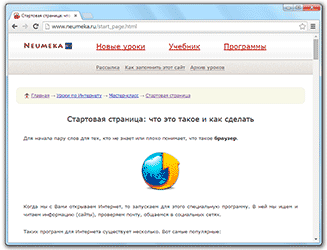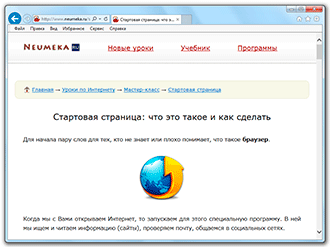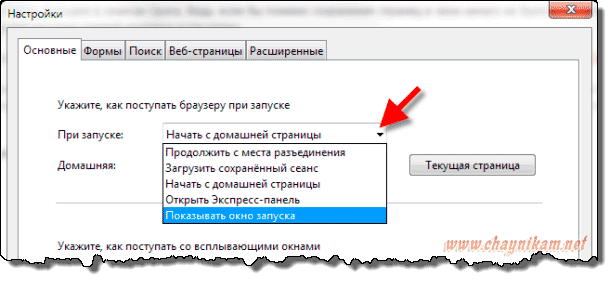Abschnitte der Website
Wahl des Herausgebers:
- So vergrößern Sie Laufwerk C auf Kosten von Laufwerk D, ohne Daten zu verlieren
- Ursachen für Störungen auf dem Motherboard Wenn der Chipsatz auf dem Motherboard durchbrennt
- Ursprünglicher Name für den Chat
- Verwenden von Stilen in Excel So erstellen Sie Ihren eigenen neuen Stil
- Welche Fehler treten bei der Installation auf?
- Sozialer Status einer Person in der Gesellschaft
- Vollständige Interpretation von Fehlern
- So rufen Sie einen „lebenden“ Beeline-Betreiber direkt an: gebührenfreie Telefonnummern
- Wichtige PDF-Reader
- Lineage II – Zwischenspiel: The Chaotic Throne startet nicht?
Werbung
| Machen Sie Yandex zu Ihrer Homepage. Startseite: Was ist das und wie geht das? |
|
Zunächst ein paar Worte für diejenigen, die nicht wissen oder nicht gut verstehen, worum es geht Browser. Wenn Sie und ich das Internet öffnen, starten wir dafür Sonderprogramm. Darin suchen und lesen wir Informationen (Websites), checken E-Mails und kommunizieren in sozialen Netzwerken. Es gibt mehrere solcher Programme für das Internet. Hier sind die beliebtesten: Höchstwahrscheinlich verwenden Sie einen davon zum Surfen im Internet. Dieses Programm wird Browser genannt. Was ist das Homepage? Dies ist eine Website, die sofort geladen wird, sobald Sie Ihren Browser öffnen. Sie können dieser Site eine beliebige Adresse zuweisen: Ihre bevorzugte Suchmaschine, Nachrichten, Mail-Site, soziales Netzwerk oder etwas anderes. Oder Sie können im Gegenteil die Adresse entfernen. Es kommt einfach vor, dass es bereits im Programm konfiguriert ist. Dann wird jedes Mal, wenn Sie Ihren Browser öffnen, automatisch eine Website geöffnet, die Sie nicht benötigen. Sie können generell festlegen, dass keine Adresse geöffnet wird. Zusammenfassend also: Start bzw Homepage- Dies ist eine Art Website, die sofort geöffnet wird, wenn Sie den Browser öffnen. Sie können die Adresse selbst angeben oder sie ganz entfernen. Wenn ich beispielsweise ins Internet gehe, also einen Browser öffne, wird die Website Mail.ru sofort für mich geladen. Ich habe es nicht speziell eingerichtet – es öffnete sich für mich immer von alleine. Diese Seite ist die Startseite meines Browsers. Wenn beim Öffnen eines Browsers keine Website automatisch geladen wird, bedeutet dies, dass keine Startseite (Startseite) vorhanden ist. Das ist normal – viele Menschen finden es sogar noch bequemer. Aber andere brauchen im Gegenteil eine solche Seite. Ich beginne zum Beispiel jedes Mal, wenn ich online gehe, damit, meine E-Mails zu überprüfen. Daher wäre es für mich bequemer, als festzulegen Homepage Ihre E-Mail-Website-Adresse. Dann müssten Sie es nicht jedes Mal manuell öffnen – es würde sich von selbst laden. Wer hat meine Startseite festgelegt?Es kommt oft vor, dass wir selbst nichts zugewiesen haben, die Seite aber trotzdem geöffnet wird. Es ist, als wäre es bereits eingerichtet.
Tatsächlich kommt es manchmal vor: Einige Browser verfügen bereits über eine Startseite. Das heißt, es wird zunächst eine bestimmte Website „eingenäht“, die sich bei jedem Programmstart öffnet. Aber es kommt auch anders: Aus heiterem Himmel tauchte eine Seite auf, obwohl sie vorher nicht da war. Das heißt, als der Browser zuvor gestartet wurde, öffnete sich nichts, aber dann wurde plötzlich eine Website geladen.
Dies geschieht normalerweise, nachdem Sie es auf Ihrem Computer installiert haben. neues Programm. Es passiert so. Sie haben ein Programm heruntergeladen und beginnen mit der Installation. In der Regel müssen Sie dazu mehrmals auf die Schaltfläche „Weiter“ klicken. Und in einer dieser Phasen steht in kleiner Schrift, dass die Startseite ersetzt wird. Dort wird sogar ein Vogel aufgestellt. Übrigens können Sie es entfernen und dann gibt es keinen Ersatz mehr, aber wer liest das alles? Es stellt sich heraus, dass wir uns aus freien Stücken eine neue Homepage zugewiesen haben. Eine andere Situation, in der eine Seitenersetzung auftritt, ist Computervirus. Aber das ist ein so offensichtlicher Ersatz, dass es einfach unmöglich ist, ihn nicht zu ersetzen. Entweder öffnet sich eine Seite mit irgendeiner Art von Werbung (normalerweise betrügerisch), oder mit verdächtigen Angeboten (z. B. „Wie verdient man 600 US-Dollar in einer Stunde“) oder sogar pornografischen Inhalten. So erstellen Sie eine StartseiteSie können die Startseite jederzeit ändern: entweder die gewünschte Site selbst zuweisen oder sie ganz deaktivieren.
Dazu müssen Sie lediglich eine kleine Einstellung in Ihrem Browser ändern. Aber natürlich hat jedes dieser Programme seine eigene Einstellung. Es ist auch zu bedenken, dass Sie das Ergebnis erst sehen können, nachdem das Programm geschlossen und erneut geöffnet wurde. Eine Anleitung zum Einrichten der Startseite in Ihrem Browser öffnet sich, wenn Sie auf das entsprechende Symbol klicken: Um ein Bild zu vergrößern, klicken Sie einfach darauf und verwenden Sie die Pfeile, um zum nächsten oder vorherigen Schritt zu gelangen. Google Chrome
Seite schneller Zugriff . Wenn Sie diese Option auswählen, wird jedes Mal, wenn Sie Ihren Browser öffnen, so etwas wie ein Verzeichnis mit Websites geladen, die Sie kürzlich besucht haben. Es wird auch welche geben Suchzeichenfolge Google. Setzen Sie die Arbeit an derselben Stelle fort. In diesem Fall werden Registerkarten mit Websites geöffnet, die Sie das letzte Mal im Browser geladen und nicht geschlossen haben. Nächste Seiten: hinzufügen. Hier können Sie die Startseite oder mehrere Seiten gleichzeitig festlegen. Um eine Site-Adresse hinzuzufügen, klicken Sie auf den Link „Hinzufügen“. Oper
Fahren Sie an derselben Stelle fort. In diesem Fall werden bei jedem Start des Browsers die Registerkarten mit Websites geöffnet, die Sie das letzte Mal in den Browser geladen und nicht geschlossen haben. Offen Homepage . Dabei handelt es sich um so etwas wie ein Verzeichnis mit Ihren Lieblingsseiten, das sogenannte „Express Panel“. Öffnen Sie eine bestimmte Seite oder mehrere Seiten. Hier können Sie eine oder mehrere Seiten angeben, die als Startseite geöffnet werden sollen. Um eine Adresse hinzuzufügen, klicken Sie auf den Link „Seiten festlegen“. Wenn Sie diese Schritte nicht ausführen können, bedeutet das, dass mehr als eines auf Ihrem Computer installiert ist. frühe Version Opera-Programme. In diesem Fall müssen Sie die Startseite anders konfigurieren:
Mozilla Firefox
Yandex
Schnellzugriffsseite öffnen. In diesem Fall wird jedes Mal, wenn Sie Ihren Browser öffnen, so etwas wie ein Verzeichnis mit den Websites geladen, die Sie kürzlich besucht haben. Stellen Sie die zuletzt geöffneten Tabs wieder her. Wenn Sie dieses Element auswählen, werden beim Starten von Yandex die Registerkarten mit Websites geöffnet, die Sie das letzte Mal geladen und nicht geschlossen haben. Sie können das Kontrollkästchen auch auf „www.yandex.ru öffnen, wenn keine Registerkarten vorhanden sind“ setzen. Wenn Sie dann beim letzten Mal alle Tabs geschlossen haben, wird beim Starten des Browsers die Yandex-Website geöffnet. Internet Explorer
1. Öffnen Sie den Internet Explorer. 2. Klicken Sie oben im Programm auf die Aufschrift „Service“ oder auf die Schaltfläche mit dem Bild eines Zahnrads und wählen Sie „Browseroptionen“ aus der Liste. 3. Im Fenster oben (Registerkarte „Allgemein“) gibt es einen Teil namens „Homepage“. Im großen weißen Feld steht höchstwahrscheinlich eine Art Website-Adresse – die Startseite. Um sie zu ändern, müssen Sie lediglich diese Adresse löschen und eine andere eingeben. Dann wird es jedes Mal geöffnet, wenn Sie den Internet Explorer starten. Um zu verhindern, dass sich etwas öffnet, müssen Sie nur auf die Schaltfläche „Verwenden“ klicken Neuer Tab" Wenn Sie dann das Programm starten, wird eine Liste der Websites angezeigt, die zuletzt darin geöffnet wurden. Übrigens können Sie direkt darunter im Abschnitt „Startup“ den Browser so konfigurieren, dass beim Start zuvor geöffnete, aber nicht geschlossene Tabs geöffnet werden. Klicken Sie dazu auf „Mit in der vorherigen Sitzung geöffneten Tabs beginnen“. 4. Klicken Sie auf die Schaltfläche „Übernehmen“ und dann unten auf die Schaltfläche „OK“. Die Startseite ist diejenige, die sich unmittelbar nach dem Laden des Browsers öffnet. Versuchen Sie, aus den folgenden fünf Seiten Ihre eigene auszuwählen. Chrome Neuer Tab /Opera-Kurzwahl /Kurzwahl für Firefox
Startseite mit Miniatur-Screenshots ausgewählter Websites ist keine neue Erfindung. Zum ersten Mal wurde ein solches Tool von Opera vorgestellt. Jetzt sind ähnliche Tools sowohl für Chrome als auch für Firefox erschienen. Viele Benutzer sagen zwar, dass das Tool für Opera, Opera Speed Dial, derzeit immer noch das fortschrittlichste ist. Benutzerdefinierte Seite
Diese Art der Startseite ist unabhängig davon, welchen Browser Sie verwenden – schließlich übernimmt nicht ein Drittentwickler die Konfiguration, sondern Sie selbst. Wenn Ihnen eine der aufgeführten Startseiten nicht gefällt, können Sie eine eigene erstellen. Die Startseite können Sie selbst erstellen, indem Sie das gewünschte HTML-Dokument auf Ihrem Computer erstellen und als Startseite festlegen. Wir leben in einer Zeit, in der Informationen über alles entscheiden, denn nicht umsonst sagt man, dass derjenige, der Informationen besitzt, auch der Besitzer der ganzen Welt ist. Heutzutage sind wir durch die Verfügbarkeit jeglicher Informationen verwöhnt, die in großen Mengen im Internet verfügbar sind, und wir müssen nicht einmal darüber nachdenken, wie wir diese Informationen organisieren und darunter die Informationen finden, die wir brauchen – intelligente Suchmaschinen werden alles dafür tun Wir erstellen ihre eigenen persönlichen Datenbanken, die die Korrespondenz bestimmter Seiten mit anderen anzeigen Suchanfragen. Die bekannteste und am häufigsten genutzte Suchmaschine in Russland und den GUS-Staaten ist natürlich das Yandex-System, das neben Suchmaschinenfunktionen noch viele weitere bietet. Aus diesem Grund fragen sich immer mehr Menschen, wie man Yandex erstellt. Warum Yandex zur Startseite machen? Ja, um einfach Zeit zu sparen. Tatsächlich geben wir in den allermeisten Fällen, wenn wir online gehen, nicht die uns bereits bekannte Seitenadresse ein, sondern wenden uns zunächst noch an die Suchmaschine. Daher geben viele Benutzer zunächst die Adresse der Yandex-Website in die Browserzeile ein. Es stellt sich eine logische und sehr logische Frage: Warum jedes Mal das Gleiche eingeben, wenn Sie eine Suchmaschine als Startseite festlegen können? Schließlich wird es beim Start des Browsers automatisch geladen, sodass der Benutzer nicht jedes Mal die gleiche zeitaufwändige Arbeit erledigen muss. Skeptiker werden argumentieren, dass die Eingabe einer Suchmaschinenadresse nur zwei Sekunden dauert. Aber rechnen wir einmal nach: Lassen Sie einen Benutzer fünfmal am Tag online gehen und jedes Mal die Adresse einer Suchmaschine eingeben. Deshalb verbringt er täglich zehn Sekunden damit, eine Suchmaschinenadresse einzugeben. In 365 Tagen kommen wir auf 3650 Sekunden, also eine Stunde und fünfzig Sekunden verschwendetes Leben! Ist es nicht schade, ziellos Zeit zu verschwenden, vor allem, wenn man es leicht lösen kann? dieses Problem, nur einmal, indem Sie die Suchmaschine auf die Startseite einstellen? Deshalb sollte jeder Internetnutzer mit Selbstachtung, der seine Zeit schätzt, wissen, wie er Yandex zur Startseite in Mizil und anderen Browsern macht, die häufig zu Hause und bei der Arbeit verwendet werden. Wie machen Sie Yandex zu Ihrer Homepage? Dafür gibt es mehrere Möglichkeiten: Die erste und einfachste besteht jedoch darin, auf der Hauptseite der Suchmaschine auf den Punkt „Startseite erstellen“ zu klicken diese Entscheidung ist möglicherweise nicht für alle Browser verfügbar, da einige Browser für Kinder nicht die Möglichkeit unterstützen, die Startseite automatisch so einzurichten, dass sie Benutzern bereitgestellt wird. Daher müssen wir die zweite Methode verwenden, obwohl sie genauso beginnt wie die erste – klicken Sie auf „Startseite erstellen“. Homepage, aber das System selbst bestimmt den Typ Ihres Browsers und stellt die erforderliche Konfigurationsmethode bereit, mit der Sie Yandex als Startseite der Seite festlegen. Für einige Browser eignet sich jedoch die dritte Methode – registrieren Sie die Homepage-Adresse jedoch über die Browser-Verknüpfungseigenschaften diese Methode gilt als veraltet und die meisten Hersteller bauen diese Funktion nicht mehr in ihre Browser ein. Wie Sie sehen, gibt es mindestens drei Möglichkeiten, Yandex zu Ihrer Homepage zu machen, aber die zweite ist die beliebteste. Wir hoffen, dass Ihnen dieser Artikel dabei geholfen hat, herauszufinden, wie Sie Yandex zu Ihrer Startseite machen können, und dass Sie keine Fragen mehr dazu haben. Viel Glück bei der Verwendung Ihres Browsers und Yandex als Startseite! Fast jeder Computerbenutzer weiß, was ein Browser und eine Internetseite ist, aber nicht jeder weiß, was eine Browser-Startseite (Homepage) ist, warum sie benötigt wird und wie sie konfiguriert ist. Obwohl die Startseite ursprünglich von Browserentwicklern aus Bequemlichkeitsgründen erfunden wurde (um den Ladevorgang Ihrer Lieblingsseiten zu beschleunigen), bereitet sie einem unerfahrenen Benutzer oft nur unnötige Probleme. Wenn Sie auf Situationen gestoßen sind, in denen beim Starten des Browsers sofort eine „fremde“ Seite geöffnet wird und nicht klar ist, was damit zu tun ist, lesen Sie die Lektion weiter ... Bei der Browser-Startseite handelt es sich also um eine Internetseite, die bei jedem Start des Browsers automatisch geladen wird. Die Adresse dieser Seite wird in Ihren Browsereinstellungen angegeben und wir können sie nach unserem Ermessen ändern. Unmittelbar nach der Installation des Browsers wird in der Regel die offizielle Website des Entwicklers oder eine andere Website als Startseite angezeigt. Suchmaschine. Wenn wir beim Einschalten des Browsers nicht auf diese Website zugreifen möchten, können wir die Einstellungen einfach ändern, indem wir die benötigte Adresse angeben oder nichts angeben (Laden einer leeren Seite). Es gibt auch Situationen, in denen die Adresse der Startseite von nicht sehr gewissenhaften Entwicklern unbemerkt vom Benutzer ersetzt wird Software bei der Installation eines (oft harmlosen) Programms oder Spiels. Darunter leidet beispielsweise der berühmte Dienst Mail.ru (oder der ebenso berühmte Dienst Webalta), der bewusst die Adresse unserer Homepage ersetzt, um zusätzliche Besucher auf seine Seite zu locken. Das Interessanteste ist, dass eine solche Ersetzung wie mit Erlaubnis des Benutzers erfolgt, aber dennoch sehr oft Anfänger dann nicht verstehen, woher „das“ im Computer kommt. Und der springende Punkt ist, dass ein unerfahrener Benutzer bei der erneuten Installation eines neuen Programms versucht, dies so schnell wie möglich zu tun, und daher normalerweise nur auf die Schaltfläche klickt Nächste ohne sich mit dem auseinanderzusetzen, was geschrieben steht Dialogfelder während der Installation. Genau das machen sich unehrliche Dienste zunutze, indem sie ihre „Angebote“ in solche Fenster stecken:
Markierte Kästchen in solchen Dialogfenstern bedeuten, dass wir der Installation zustimmen zusätzliche Programme, spezielle Symbolleisten (zusätzliche Browser-Panels) und Ersetzung der Startseite. Wenn Sie diese Kontrollkästchen nicht deaktivieren, werden zusätzlich zu dem von uns benötigten Programm viele weitere auf Ihrem Computer installiert. überschüssiger Müll aus völlig rechtlichen Gründen (wir haben das Kästchen nicht deaktiviert, was bedeutet, dass wir es selbst wollten). Aus diesem Grund müssen Sie bei der Installation JEGLICHER Software IMMER auf der Hut sein, um nicht mit Ihren eigenen Händen einen lästigen „Gast“ in Ihren Computer zu starten. Erwähnenswert ist auch die völlig illegale Änderung der Adresse der Startseite unseres Browsers. Ein speziell erstellter Virus, der in das System eingedrungen ist, kann einen solchen Ersatz bewirken. Wenn Sie das Vorhandensein eines solchen Virus vermuten, sollten Sie versuchen, ihn mithilfe von zu finden und zu entfernen Antivirenprogramm, und fahren Sie erst dann mit der Einrichtung der Browser-Startseite fort. Wenn also beim Starten Ihres Browsers Seiten geöffnet werden, die für Sie unverständlich sind und die Sie nicht sehen möchten, dann ist es an der Zeit, die Initiative selbst in die Hand zu nehmen und zu zeigen, „wer im Browser der Boss ist“. Kommen wir zur Sache und finden heraus, wie man die Homepage-Einstellungen für die grundlegendsten ändert: Google Chrome Klicken Sie in den oberen rechten Teil des Fensters dieses Browsers Klicken Sie auf die Schaltfläche mit den drei horizontalen Streifen und wählen Sie das Element aus Einstellungen:
In dem sich öffnenden Fenster interessiert uns der Abschnitt Erste Gruppe, der eigentlich für die Startseite verantwortlich ist:
Hier haben wir die Wahl zwischen drei Optionen: Markieren Sie den Artikel Schnellzugriffsseite sodass beim Starten des Browsers keine bestimmte Seite aufgerufen wird, sondern ein spezielles Fenster mit mehreren Lieblingsseiten für den schnellen Zugriff darauf:
Bei der Auswahl eines Artikels Letzte Seiten öffnen Es werden die Seiten geöffnet, die zum Zeitpunkt des Schließens des Browserfensters geöffnet waren. Nun, der Punkt Nächste Seiten nützlich, wenn wir die Adresse einer bestimmten Seite (oder mehrerer Seiten) festlegen möchten. Klicken Sie dazu auf den Link Hinzufügen neben diesem Punkt und geben Sie dann die gewünschte Adresse in das entsprechende Feld ein:
Wenn in diesem Moment die gewünschte Seite im Browser geöffnet ist, können Sie die Adresse nicht eingeben, sondern einfach den Button drücken Aktuelle Seiten verwenden, wodurch alle geöffneten Seiten zur Liste hinzugefügt werden. Als Ergebnis können wir eine ganze Liste von Lieblingsseiten erstellen, die dieser Browser beim Start öffnet. Und natürlich können wir unnötige Adressen jederzeit aus dieser Liste entfernen, indem wir einfach auf das Kreuz rechts neben dem Namen klicken:
MozillaFirefox Wir gehen über die Firefox-Schaltfläche zum Hauptmenü des Browsers und wählen anschließend den Abschnitt mit den Einstellungen aus:
Hier sprechen alle Punkte in der Dropdown-Liste für sich und bedürfen meiner Meinung nach keiner ausführlichen Erklärung. Bei der Auswahl eines Artikels Startseite anzeigen Sie sollten die Adresse dieser Seite in das Feld eingeben Startseite:
Bitte beachten Sie auch die drei Schaltflächen direkt darunter dieses Feldes. Die ersten beiden Schaltflächen erleichtern die Eingabe einer Adresse, indem sie die Adresse der aktuellen (derzeit geöffneten) Seite ersetzen oder den Seitennamen aus der Liste der Lesezeichen auswählen. Der dritte Button verwirft alle Einstellungen, die wir in diesem Abschnitt vorgenommen haben. Um in den Einstellungen dieses Browsers zum gewünschten Ort zu gelangen, klicken Sie auf Opera – Einstellungen – Allgemeine Einstellungen:
Drei Punkte sind hier Standard, der zweite und letzte Punkt dieser Liste sollte jedoch beachtet werden. Bei der Auswahl eines Artikels Gespeicherte Sitzung laden Es wird nicht nur eine Seite gestartet, sondern eine Sitzung (sofern wir sie zuvor gespeichert haben). Die Sitzungen sind interessant Besonderheit Opera-Browser- In der Sitzung werden nicht nur Seitenadressen gespeichert, sondern auch andere Informationen: Fenstergrößen, Seitenverlauf, Position der Bildlaufleisten, Maßstab usw. Letzter Punkt Startfenster anzeigen ist dafür verantwortlich, ein spezielles Willkommensfenster zu starten, das wir jedes Mal sehen, wenn wir den Browser einschalten. In diesem Fenster können wir jedes Mal auswählen neuer Weg Downloads:
InternetForscher In diesem Browser ist alles viel einfacher... Öffnen Sie das Menü mit der zahnradförmigen Taste und wählen Sie den Eintrag aus Internetoptionen:
Hier können Sie die Adresse manuell eingeben gewünschte Seite in das Eingabefeld ein oder verwenden Sie die drei direkt darunter befindlichen Schaltflächen, um eine schnelle Auswahl zu treffen. Taste Aktuell macht die Startseite zu der Seite, die gerade im Browser geöffnet ist, Schaltfläche Original fügt die Adresse der Website des Entwicklers (microsoft.com) in das Feld und die Schaltfläche ein Leer fügt Text in das Feld ein über:leer, wodurch beim Starten des Browsers eine leere Seite geöffnet wird. Das ist alles! Wenn nach dem Starten des Browsers alles wieder an seinem Platz ist und Sie wieder die Webalta- oder Mail-Site als Ihre Startseite sehen, dann sollten Sie etwas genauer nach der Ursache suchen und im Allgemeinen diese lästigen Dienste von Ihrem Computer aus finden und dann Konfigurieren Sie den Browser neu. Nach der Installation eines Browsers und dem anschließenden Start erscheint in jedem Browser immer die Startseite oder anders gesagt die Homepage als erstes, das ist anders. Da wir aber in Russland leben, wo derzeit Yandex die Suchmaschine Nummer 1 ist, heißt das, dass wir eine Startseite für diese Suchmaschine einrichten werden. Index ist nicht nur eine Suchmaschine, sondern bietet auch mehrere Dutzend verschiedene Dienste wie Wetter, Bilder, Mail, Karten, Nachrichten und vieles mehr. So erstellen Sie eine Indizierung der Startseite für Google ChromeKlicken Sie im oberen rechten Teil des Browserfensters auf die 3 horizontalen Streifen. Klicken Sie im sich öffnenden Menü auf die Registerkarte Einstellungen.
So veranlassen Sie, dass ich Ihre Homepage in Mozilla Firefox indiziereWir betreten das Menü, indem wir auf die Schaltfläche mit den drei Strichen klicken und das Zahnradsymbol „Einstellungen“ auswählen.
So erstellen Sie eine Indizierung der Homepage für den Internet ExplorerKlicken Sie in der oberen rechten Ecke des Fensters auf das Zahnrad und dann auf Internetoptionen.
Die Einstellungen für andere Browser sind ungefähr gleich. Wenn Sie die Startseite auf eine Suchmaschine von Google umstellen müssen, dann geben Sie diese Adresse ein: https://google.com/ Wir machen das Gleiche mit anderen Suchmaschinen, aber ich bezweifle, dass diese sehr gefragt sind. Damit ist das kurze Tutorial zum Ersetzen der Homepage abgeschlossen. |
| Lesen: |
|---|
Beliebt:
Neu
- Ursachen für Störungen auf dem Motherboard Wenn der Chipsatz auf dem Motherboard durchbrennt
- Ursprünglicher Name für den Chat
- Verwenden von Stilen in Excel So erstellen Sie Ihren eigenen neuen Stil
- Welche Fehler treten bei der Installation auf?
- Sozialer Status einer Person in der Gesellschaft
- Vollständige Interpretation von Fehlern
- So rufen Sie einen „lebenden“ Beeline-Betreiber direkt an: gebührenfreie Telefonnummern
- Wichtige PDF-Reader
- Lineage II – Zwischenspiel: The Chaotic Throne startet nicht?
- Excel-Passwortwiederherstellung